WPS Office文档如何插入文本框?
摘要:WPSOffice文档如何插入文本框?现在手机都一样可以下载WPSOffice软件了,我们可以随时随地都可以做文件了,而且手机做WPSOff...
WPS Office文档如何插入文本框?现在手机都一样可以下载WPS Office软件了,我们可以随时随地都可以做文件了,而且手机做WPS Office文档也一样简单操作就能做出一份文档了,当你在新建文档需要插入文本框的时候,很多用户就在这时问小编给如何在WPS Office文档中插入文本框。今天小编就教大家WPS Office文档如何插入文本框。
1)首先打开WPS Office软件,选择你要插入文本框的文档点击进入,在右上方点击【笔图标】。(如下图)
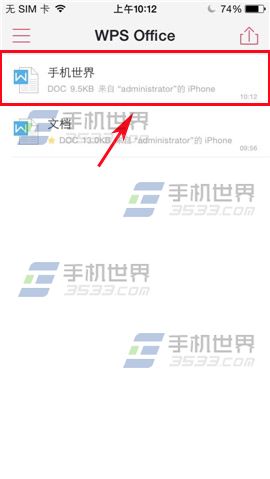

2)在界面下方点击【+】,再点击【文本框】。(如下图)

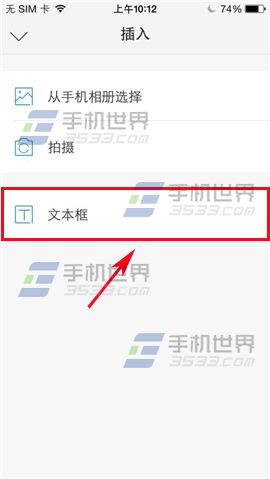
3)进入界面选择你要的文本框,点击一个,进入界面点击【编辑】。(如下图)
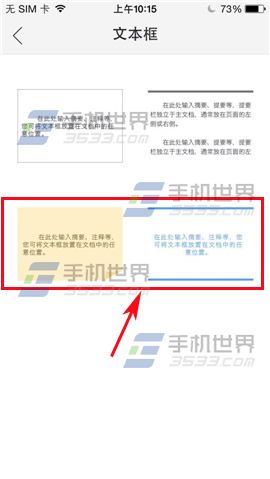
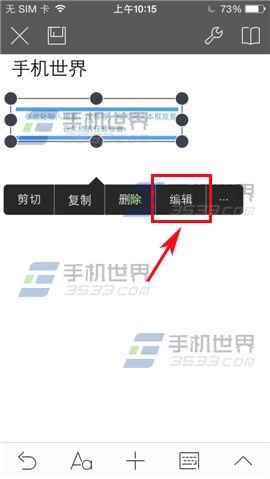
4)输入你要的文字,文本框同样可以移动位置,点击【保存图标】,再点击【×】即可。(如下图)
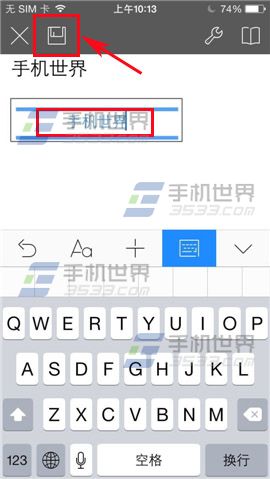
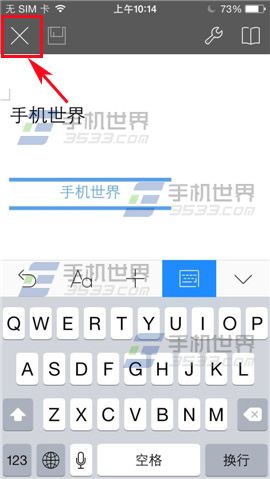
【WPS Office文档如何插入文本框?】相关文章:
上一篇:
斗鱼TV弹幕同屏密度怎么设置?
下一篇:
天天动听我的收藏怎么查看?
